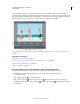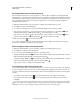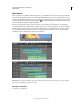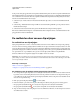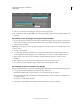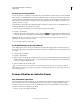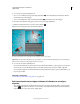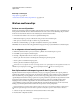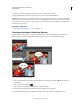Operation Manual
126
ADOBE PREMIERE ELEMENTS 10 GEBRUIKEN
Clips bewerken
Laatst bijgewerkt 4/10/2011
Een clip bijsnijden in het voorvertoningsvenster
U kunt een clip bijsnijden in het voorvertoningsvenster voordat u de clip in de tijdlijn of de scènelijn plaatst. Het
bijsnijden in het voorvertoningsvenster heeft geen invloed op exemplaren van de clip die al in de tijdlijn of de scènelijn
staan. Wanneer een clip in een film is opgenomen, kunt u de clip opnieuw openen in het voorvertoningsvenster om
de in- en uitpunten ervan te wijzigen voor volgende exemplaren, en zo eerder bijgesneden frames terughalen of
aanvullende frames bijsnijden.
1 Klik in het deelvenster Taken op Project en daarna op Media om de mediaweergave te openen.
2 Dubbelklik op een clip in de mediaweergave.
3 Voer in het voorvertoningsvenster een van de volgende handelingen uit om de clip bij te snijden:
• Sleep de greep voor het inpunt naar de gewenste locatie of sleep de indicator voor de huidige tijd naar de
gewenste locatie en klik op de knop Inpunt instellen om een nieuw inpunt in te stellen.
• Sleep de greep voor het uitpunt naar de gewenste locatie of sleep de indicator voor de huidige tijd naar de
gewenste locatie en klik op de knop Uitpunt instellen om een nieuw uitpunt in te stellen.
4 Klik op de knop Sluiten in het voorvertoningsvenster.
Voor volgende exemplaren van de clip die van de mediaweergave naar de tijdlijn of de scènelijn worden gesleept,
worden de in- en uitpunten van de bijgesneden clip gebruikt.
Frames terughalen in het voorvertoningsvenster
1 Klik in het deelvenster Taken op Project en daarna op Media om de mediaweergave te openen.
2 Dubbelklik op de videoclip in de mediaweergave.
3 Voer een van de volgende handelingen uit in het voorvertoningsvenster:
• Verplaats de huidige-tijdindicator naar het frame dat u als het eerste frame van de clip wilt instellen, ook als dit
links van het huidige inpunt ligt. Klik op de knop Inpunt instellen .
• Verplaats de huidige-tijdindicator naar het frame dat u als het laatste frame van de clip wilt instellen, ook als dit
rechts van het huidige uitpunt ligt. Klik op de knop Uitpunt instellen .
• Sleep de greep voor het in- of uitpunt naar het gewenste frame.
In- en uitzoomen in het voorvertoningsvenster
Als u een clip weergeeft in het voorvertoningsvenster, kunt u in- en uitzoomen op de mini-tijdlijn om de stappen uit
te vouwen of samen te vouwen. Als u inzoomt op de mini-tijdlijn, kunt u wijzigingen zien die zich voordoen in een
korte periode, zelfs binnen de duur van één frame. Als u uitzoomt, kunt u wijzigingen zien die zich voordoen in langere
perioden.
• Als u wilt inzoomen, sleept u de greep aan een van de uiteinden van de zoomknop naar het midden.
• Als u wilt uitzoomen, sleept u de greep aan een van de uiteinden van de zoomknop naar de rand van de
minitijdlijn.
Als u een ander gedeelte van de mini-tijdlijn wilt weergeven, sleept u het midden van de zoomknop om de mini-tijdlijn
naar rechts of naar links te verplaatsen. Wanneer u hebt ingezoomd, ziet u mogelijk de verplaatsingspositie van de
schuifbalk niet, maar ziet u de mini-tijdlijn verschuiven wanneer u deze naar rechts of links sleept.